Kapitälchen Word
einfügen über die Symbolleiste oder eine Tastenkombination
Kapitälchen Word – Was ist das und wo findet man diese Einstellung bzw. Zeichenformatierung?
Hierbei geht es um einen Text, der in Großbuchstaben geschrieben wird, aber von der Zeilenhöhe her bei den Kleinbuchstaben bleibt.
Hier unten kannst du ein optisches Beispiel mit einem Beispieltext sehen:
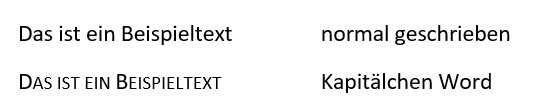
Man erkennt also, dass bei Kapitälchen Word der Text in Großbuchstaben geschrieben wird, die Großbuchstaben aber noch einen Tick größer sind.
Wie können wir also nun die Textformatierung Kapitälchen über unsere Symbolleiste einstellen?
Zuerst markieren wir den gewünschten Text, dann klicken wir am Menüpunkt Start in der Gruppe Schriftart rechts unten auf den Launcher – ich nenne diese Schaltfläche liebevoll „das kleine Scheißerchen“, weil es sich die SchülerInnen und KursteilnehmerInnen dadurch leichter merken können.
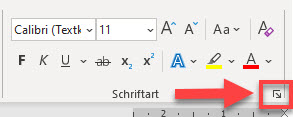
Es öffnet sich ein neues Fenster, wo wir Zusatzfunktionen Kapitälchen Word finden und einstellen können. Dort können wir auch bei den Effekten die Checkbox für die Kapitälchen aktivieren. Unten sieht man dann gleich die Vorschau, wie der Text mit dem jeweiligen Effekt aussieht. Mit OK wird das ganze dann bestätigt und auf den markierten Text übernommen.
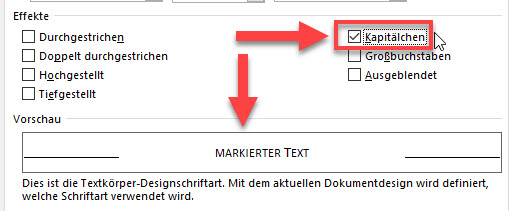
Tastenkombination Kapitälchen Word
Es gibt auch eine einfache Tastenkombination mit der man in Word Kapitälchen einfügen bzw. den markierten Text mit Kapitälchen formatieren kann. Auch hier muss man zuerst den gewünschten Text vorher markieren und dann: STRG + Umschalt (Großschreibtaste) + Q
